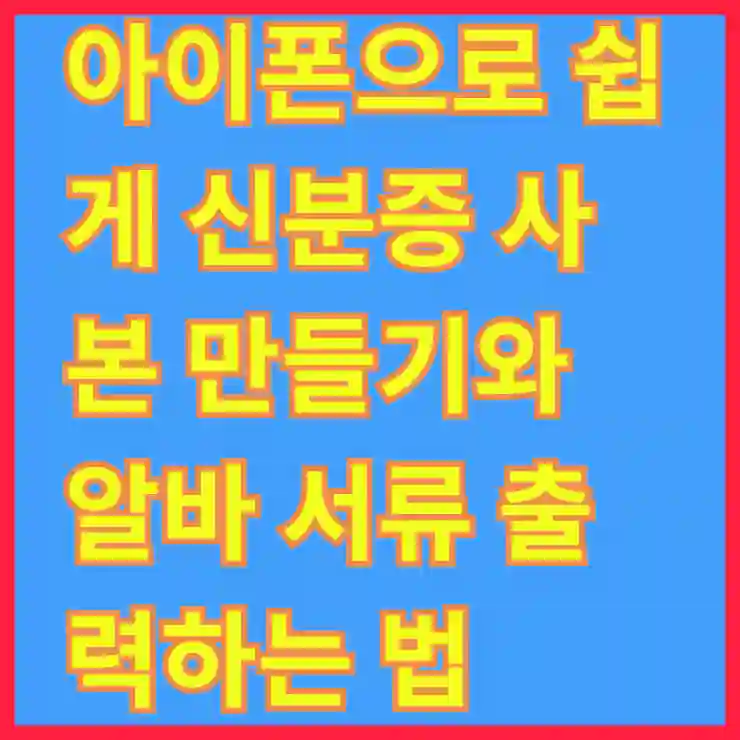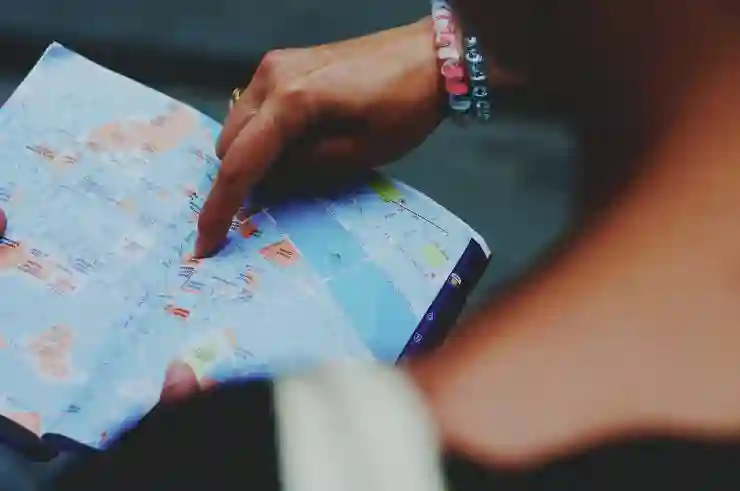요즘 알바를 위해 신분증 사본이 필요할 때가 많습니다. 하지만 복잡한 절차 없이 간편하게 발급받는 방법이 있다면 더 좋겠죠? 특히 아이폰의 스캔 기능을 활용하면 손쉽게 필요한 서류를 준비할 수 있습니다. 이번 글에서는 신분증 사본을 어떻게 발급받고, 알바 서류를 출력하는지에 대해 자세히 알아보겠습니다. 궁금하신 분들은 아래 글에서 정확하게 알려드릴게요!
아이폰으로 신분증 사본 만들기와 서류 출력하기
1. 아이폰으로 신분증 사본 만들기
아이폰의 기본 앱인 메모 앱을 활용하면 별도 앱 설치 없이 신분증 사본을 간편하게 만들 수 있습니다.
단계:
- 준비물: 신분증(주민등록증, 운전면허증 등), 아이폰, A4용지(선택, 깔끔한 배경용).
- 메모 앱 실행:
- 아이폰에서 메모 앱을 열고 새 메모를 생성합니다.
- 화면 하단의 카메라 아이콘을 탭한 뒤 문서 스캔을 선택합니다.
- 신분증 촬영:
- 신분증을 A4용지나 평평한 배경 위에 놓고 카메라로 촬영합니다. 자연광에서 촬영하면 빛 반사가 적어 좋습니다.
- 메모 앱이 자동으로 신분증의 테두리를 인식해 스캔합니다. 필요하면 테두리를 수동으로 조정하세요.
- 편집 및 저장:
- 촬영 후 저장을 누르면 스캔된 이미지가 메모에 저장됩니다.
- 이미지를 꾹 눌러 공유 버튼을 통해 PDF나 JPG로 저장하거나 카카오톡, 이메일로 전송할 수 있습니다.
- 개인정보 보호:
- 주민등록번호 뒷자리 등 민감 정보는 마크업 기능(메모 앱에서 연필 아이콘)이나 사진 편집 앱으로 모자이크 처리하세요.
추가 팁:
- 대체 앱: Microsoft Lens나 CamScanner 같은 스캔 앱을 사용하면 더 정밀한 스캔이 가능합니다.
- 모바일 신분증: 정부24나 PASS 앱을 통해 전자 신분증을 발급받아 사본 대체로 사용할 수 있습니다(일부 기관은 미인정).
2. 알바 서류 출력하기
알바 지원 시 신분증 사본 외에 주민등록등본, 통장 사본 등이 필요할 수 있습니다.
(1) 주민등록등본 발급
- 정부24 앱:
- 앱스토어에서 정부24 앱을 설치하고 공인인증서로 로그인합니다.
- 주민등록 > 주민등록등본 발급 메뉴에서 신청 후 전자문서지갑에 저장하거나 PDF로 다운로드합니다.
- 필요 시 이메일로 전송하거나 출력합니다.
- 무인민원발급기:
- 근처 주민센터나 무인민원발급기에서 직접 발급 가능. 모바일 신분증으로 인증하면 편리합니다.
(2) 통장 사본
- 은행 앱:
- 사용 중인 은행 앱(예: 신한 쏠, KB스타뱅킹)에서 통장 사본 발급 메뉴를 찾아 PDF로 저장합니다.
- 저장된 파일을 이메일이나 메신저로 전송해 출력 준비합니다.
- 수동 방법:
- 통장 첫 페이지를 아이폰으로 촬영하고, 메모 앱의 문서 스캔 기능을 사용해 깔끔하게 저장합니다.
(3) 출력 방법
- 집에서 출력:
- 프린터가 있다면, 아이폰에서 AirPrint를 사용해 PDF나 이미지를 바로 출력합니다.
- 파일을 PC로 전송한 뒤 엑셀로 크기 조정(신분증: 높이 5.5cm, 너비 8.6cm) 후 출력하면 깔끔합니다.
- 외부 출력:
- 근처 문구점, PC방, 편의점(예: CU, GS25의 프린터 서비스)에서 USB나 클라우드 저장소(네이버 MYBOX 등)를 통해 출력합니다.
- 파일을 이메일로 전송해 매장 프린터로 출력 요청도 가능합니다.
(4) 서류 제출 팁
- 이력서와 통합: 신분증 사본, 통장 사본을 이력서 PDF 하단에 포함하면 제출이 간편합니다.
- 안전 제출: 개인정보 유출 방지를 위해 파일 제출 후 즉시 삭제하고, 이메일이나 메신저로 보낼 때는 암호화된 경로를 사용하세요.
3. 주의사항
- 개인정보 보호: 제출 후 불필요한 파일은 즉시 삭제하고, 클라우드에도 저장하지 마세요.
- 사기 주의: 출근 확정 전 신분증 사본을 요구하는 곳은 사기일 가능성이 있으니 확인하세요.
- 기관 확인: 일부 기관은 모바일 신분증이나 스캔 사본을 인정하지 않을 수 있으니, 제출처에 미리 문의하세요.
신분증 사본 쉽게 만들기
스캔 앱 설치와 활용 방법
아이폰에는 기본적으로 ‘메모’ 앱이 내장되어 있어, 이 앱을 통해 문서 스캔 기능을 손쉽게 이용할 수 있습니다. 먼저 메모 앱을 열고, 새로운 메모를 작성한 후, 화면 하단에 있는 ‘+’ 버튼을 누르면 여러 옵션이 나타납니다. 그 중에서 ‘문서 스캔’을 선택하면 카메라가 활성화됩니다. 신분증을 평평한 표면에 놓고 카메라로 촬영하듯 스캔해보세요. 아이폰이 자동으로 가장자리를 인식해주며, 필요 시 직접 조정도 가능합니다. 스캔이 완료되면 ‘저장’ 버튼을 눌러 이미지로 저장할 수 있습니다.
스캔한 파일 편집하기
스캔이 완료된 후에는 간단한 편집 작업을 통해 더 나은 결과물을 얻을 수 있습니다. 메모 앱에서는 스캔한 이미지를 클릭하여 미리보기 화면으로 들어간 뒤, ‘편집’ 기능을 사용해 이미지를 자르거나 회전시키는 등의 작업이 가능합니다. 또한 색상 필터를 적용하여 더 선명하게 보일 수 있도록 수정할 수도 있습니다. 특히 알바 서류 제출 시 깨끗하고 명확한 신분증 사본은 중요한 요소이므로, 이 과정에서 세심하게 확인하는 것이 좋습니다.
파일 형식 및 저장 옵션 이해하기
신분증 사본을 스캔한 후에는 파일 형식을 선택해야 합니다. 일반적으로 PDF 형식으로 저장하는 것이 많이 사용됩니다. PDF는 여러 페이지를 하나의 파일로 묶어 제공할 수 있어 편리하며, 다양한 기기에서도 호환성이 뛰어납니다. 물론 JPEG 같은 이미지 파일 포맷으로도 저장 가능하지만, 알바 신청서와 같이 다수의 서류를 제출해야 할 때는 PDF가 유용합니다. 따라서 스캔 후 ‘공유’ 버튼을 눌러 원하는 형식으로 다운로드하거나 이메일로 전송할 수 있습니다.
알바 서류 출력 준비하기
출력 방법 선택하기
신분증 사본과 함께 필요한 알바 서류를 모두 준비했다면 이제 출력 단계입니다. 아이폰에서는 AirPrint 기능을 통해 무선으로 프린터와 연결하여 쉽게 출력할 수 있습니다. AirPrint가 지원되는 프린터에 연결된 상태에서 어떤 문서든 인쇄할 수 있으며, 설정 메뉴에서 페이지 크기나 인쇄 품질 등을 조정할 수 있으니 미리 확인하세요.
출력 전 최종 확인하기
출력을 하기 전에 모든 문서를 다시 한 번 검토하는 것이 매우 중요합니다. 각 문서의 내용이 정확히 입력되었는지, 날짜나 서명이 빠진 부분은 없는지 확인해야 합니다. 또 신분증 사본의 경우 사진이나 개인정보가 깔끔하게 잘 보이는지 체크하는 것도 잊지 마세요. 잘못된 정보나 누락된 사항이 있을 경우 재발급이나 재작성해야 하므로 시간 낭비를 피할 수 있습니다.
대체 출력 옵션 고려하기
만약 집에 프린터가 없다면 가까운 복사전문점이나 PC방 등에서 출력 서비스 이용하는 것도 좋은 방법입니다. 이들 장소에서는 대개 저렴한 가격에 고품질 인쇄가 가능하며, 필요한 양만큼 즉시 출력해주는 장점도 있습니다. 일부 전문점에서는 USB 메모리나 클라우드 서비스를 이용하여 파일 전송도 가능하니 상황에 따라 적절한 방법으로 접근하면 됩니다.
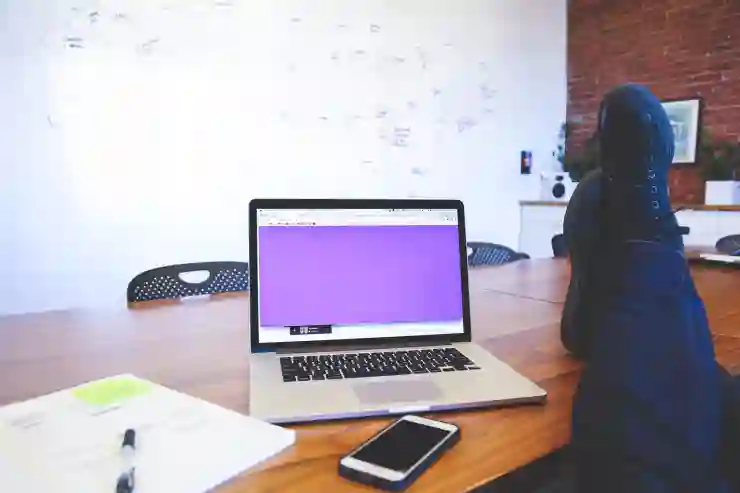
신분증 사본 발급 하는 방법, 알바 서류 출력 아이폰 스캔 활용
신분증 및 서류 관리 팁
디지털 백업의 중요성
신분증과 같은 중요한 서류는 물리적인 형태로 소지하고 있더라도 디지털 백업을 해두는 것이 좋습니다. 아이클라우드 또는 구글 드라이브와 같은 클라우드 서비스를 활용하면 언제 어디서든 안전하게 접근할 수 있으며, 혹시 모를 분실 상황에도 대비할 수 있습니다. 특히 알바 면접 같은 긴급 상황에서는 즉각적으로 필요한 자료를 찾기에 용이하므로 유용합니다.
정기적인 업데이트와 점검하기
신분증이나 기타 관련 서류는 정기적으로 업데이트하고 점검하는 습관도 필요합니다. 만료일이나 갱신 주기를 체크하여 필요한 경우 미리 준비하면 불필요한 스트레스를 줄일 수 있습니다. 또한 이력서를 포함한 알바 관련 서류들도 최신 정보를 반영하도록 자주 수정하고 보완하는 것이 좋습니다.
안전하게 개인 정보 보호하기
마지막으로 신분증과 같은 민감한 개인 정보를 다룰 때는 항상 안전성을 염두에 두어야 합니다. 온라인으로 공유하거나 클라우드에 저장할 때 비밀번호 보호 또는 암호화 기능 등을 활용해 본인의 정보를 지키는 것이 필요합니다. 특히 공공장소에서 출력하거나 복사하는 경우 주변 사람들에게 노출되지 않도록 주의해야 합니다; 자신의 소중한 정보를 지키는 것은 매우 중요합니다.
끝을 맺으며
신분증 사본을 쉽게 만들고 관리하는 방법에 대해 알아보았습니다. 스캔 앱 활용, 출력 준비, 서류 관리 팁 등을 통해 효율적으로 필요한 서류를 준비할 수 있습니다. 특히 개인 정보를 안전하게 보호하고, 정기적으로 서류를 점검하는 것이 중요합니다. 이러한 과정을 통해 알바 지원 시 더 나은 결과를 얻으실 수 있기를 바랍니다.
추가로 참고할 만한 내용
1. 아이폰 외에도 안드로이드 기기에서 문서 스캔 기능을 활용할 수 있는 다양한 앱들이 있습니다.
2. 공공장소에서 개인 정보가 포함된 문서를 출력할 경우, 주변에 주의하여 프라이버시를 지키는 것이 중요합니다.
3. 클라우드 서비스에 저장한 파일은 주기적으로 백업하여 안전성을 높이는 것이 좋습니다.
4. 알바 서류 제출 시 요구되는 추가 서류 목록을 미리 확인하여 준비하는 것이 도움이 됩니다.
5. 다양한 포맷으로 저장된 파일의 호환성을 체크하여 문제 없이 열 수 있도록 해야 합니다.
주요 내용 정리
신분증 사본을 만드는 과정은 메모 앱을 통한 스캔과 편집, PDF 형식으로 저장하는 것으로 시작됩니다. 이후에는 출력 방법 선택과 최종 확인이 필요하며, 대체 출력 옵션도 고려해야 합니다. 신분증 및 관련 서류는 디지털 백업과 정기적인 업데이트가 필수적이며, 개인 정보 보호에 유의해야 합니다.